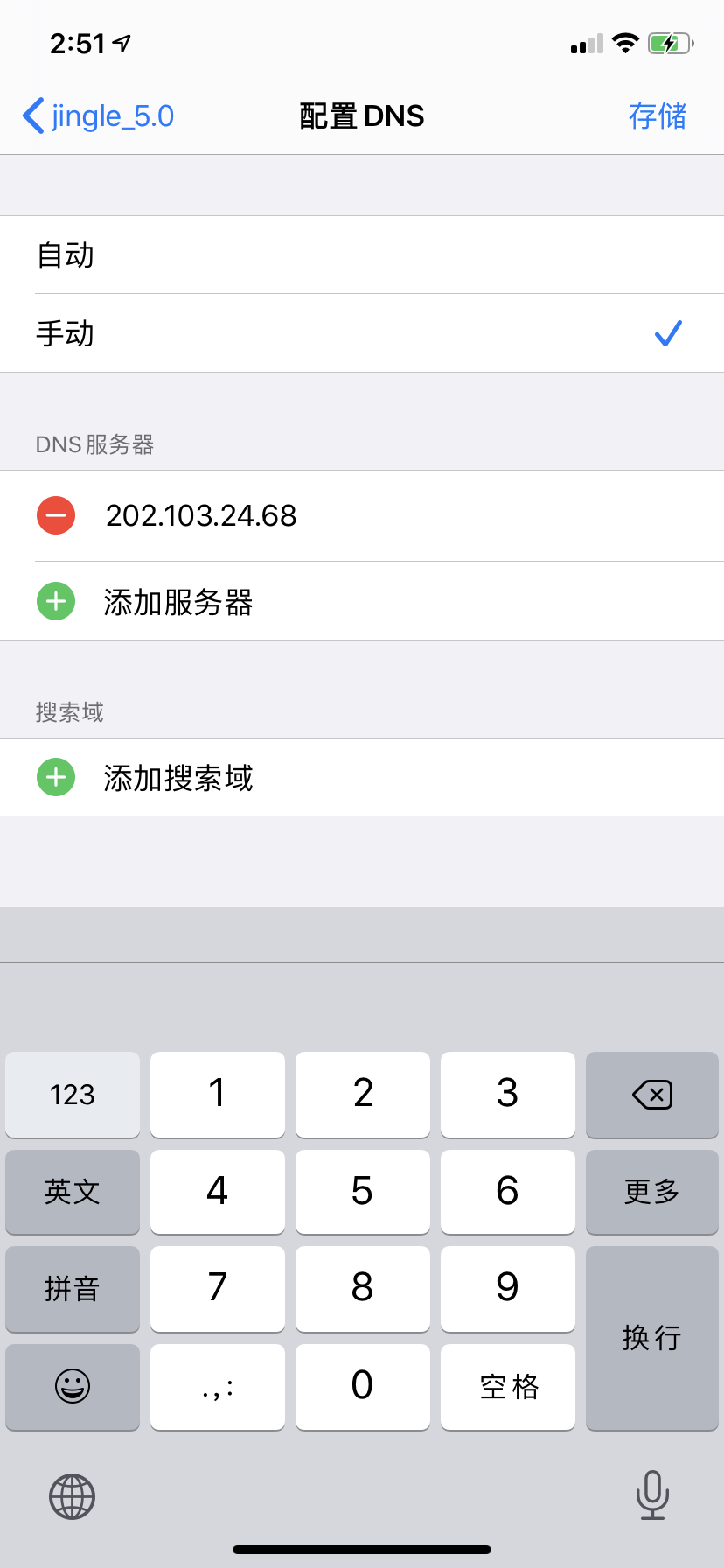您是否觉得网络时快时慢,尤其是在使用VPN时,访问国内网站卡顿,国外网站也未见起色?问题的根源很可能出在DNS解析上。爱思将为您揭示一套被广大网友验证行之有效的DNS优化方案——114.114与Cloudflare (1.1.1.1) DNS的双栈优化配置。通过爱思,您将彻底理解其原理,并学会如何在各种设备上进行设置,从而显著提升网络响应速度和稳定性。
文章目录
一、为什么我们需要优化DNS?(问题根源)
DNS(Domain Name System,域名系统)是互联网的“电话簿”。当您访问 www.google.com 时,是DNS服务器告诉您的设备这个域名对应的IP地址。一个缓慢或不稳定的DNS,会导致以下问题:
- 网页打开慢: 浏览器需要花费更长时间等待“查电话簿”,即域名解析的过程。
- VPN体验差: 使用VPN时,不合适的DNS可能导致“DNS泄漏”,即本应通过VPN访问的请求,却走了本地网络,不仅暴露隐私,也无法访问目标网站。
- 访问国内资源卡顿: 当使用国外DNS时,解析国内网站(如淘宝、B站)可能会绕远路,导致速度变慢。
- DNS污染: 某些DNS服务可能会返回不正确或被篡改的IP地址,导致网站无法访问。
因此,选择并正确配置一套高效、可靠的DNS服务,是优化整体网络体验的第一步,也是最关键的一步。
二、主角登场:认识114 DNS与Cloudflare DNS
我们的优化方案选择了两位“顶级选手”:
- 114 DNS (
114.114.114.114)- 特点: 国内领先的公共DNS服务,由南京信风网络科技提供。
- 优势: 对国内网站的解析速度极快、线路优化好、稳定可靠,且能有效抵御一部分DNS劫持。是访问国内网络资源的首选。
- Cloudflare DNS (
1.1.1.1)- 特点: 由全球知名的网络基础设施公司Cloudflare提供。
- 优势: 全球公认的速度最快的公共DNS之一,强调隐私保护(承诺不记录用户查询日志),并且对国外网站的解析能力非常出色。是访问国际网络资源、配合VPN使用的绝佳选择。
三、黄金组合的奥秘:为什么是“114 + Cloudflare”双栈?
“双栈优化”的精髓在于“人尽其才,物尽其用”。我们不只用一个,而是将两者组合,设置为首选(Primary)DNS和备用(Secondary)DNS。
核心逻辑:将国内解析速度快的 114 DNS 设置为首选,将国际解析速度快且注重隐私的 Cloudflare DNS 设置为备用。
- 访问国内网站时: 您的设备会优先向
114.114.114.114发起查询,因为它响应最快,能迅速返回正确的国内IP地址,保证访问速度。 - 访问国外网站或使用VPN时:
- 如果114 DNS无法解析或解析很慢(对于国外域名常见),系统会自动转向备用的Cloudflare DNS (
1.1.1.1)进行查询,获得最佳的国际线路IP。 - 在VPN环境下,Cloudflare DNS可以有效防止DNS泄漏,确保所有查询都通过加密通道,提升安全性和访问成功率。
- 如果114 DNS无法解析或解析很慢(对于国外域名常见),系统会自动转向备用的Cloudflare DNS (
这种配置实现了智能分流:国内域名走114,国外域名走Cloudflare,完美兼顾了国内外的访问速度和VPN环境下的安全性,这就是这套方案被称为“黄金组合”的原因。
四、实战操作:全平台DNS设置分步指南
以下是您需要用到的DNS地址。我们同时提供IPv4和IPv6地址,以实现最完整的“双栈”体验。
- 首选DNS (114):
- IPv4:
114.114.114.114 - IPv6:
240c::6666
- IPv4:
- 备用DNS (Cloudflare):
- IPv4:
1.1.1.1 - IPv6:
2606:4700:4700::1111
- IPv4:
在 Windows 10 / 11 上设置
- 打开 “设置” > “网络和 Internet”。
- 点击您正在使用的网络连接(如“以太网”或“WLAN”)旁边的“属性”。
- 找到“IP 设置”,点击“编辑”。
- 将配置从“自动(DHCP)”改为“手动”。
- 打开“IPv4”开关,在“首选 DNS”中输入
114.114.114.114,在“备用 DNS”中输入1.1.1.1。 - 如果您的网络支持IPv6,请打开“IPv6”开关,在“首选 DNS”中输入
240c::6666,在“备用 DNS”中输入2606:4700:4700::1111。 - 点击“保存”。
在 macOS 上设置
- 打开“系统偏好设置” > “网络”。
- 在左侧选择您正在使用的网络连接(如“Wi-Fi”或“以太网”),然后点击右下角的“高级…”。
- 切换到“DNS”标签页。
- 点击左下角的“+”号,依次添加以下DNS服务器地址:
114.114.114.1141.1.1.1240c::6666(如果支持)2606:4700:4700::1111(如果支持)
- 确保
114.114.114.114在列表的最上方。您可以拖动来排序。 - 点击“好”,然后点击“应用”。
在路由器上设置(推荐)
强烈推荐此方法!在路由器上设置后,所有连接到该Wi-Fi的设备(手机、电脑、智能电视等)都将自动享受到优化效果,无需单独配置。
- 在浏览器中输入路由器的管理地址(通常是
192.168.1.1或192.168.0.1,具体请查看路由器背面)。 - 输入用户名和密码登录。
- 找到“网络设置”、“WAN口设置”或“DHCP服务器”等相关选项。
- 找到DNS服务器设置区域,手动填入:
- 首选/主 DNS 服务器:
114.114.114.114 - 备用/次 DNS 服务器:
1.1.1.1
- 首选/主 DNS 服务器:
- 如果路由器支持IPv6 DNS设置,也一并填入。
- 保存设置并重启路由器。
在 iOS / Android 上设置
移动设备上的DNS设置通常针对单个Wi-Fi网络。
- iOS (iPhone/iPad):
- 进入“设置” > “无线局域网”。
- 点击您已连接的Wi-Fi网络右边的“i”图标。
- 向下滚动找到“配置DNS”,选择“手动”。
- 删除现有条目,然后“添加服务器”,依次输入
114.114.114.114和1.1.1.1。 - 点击右上角“存储”。
- Android:
- 进入“设置” > “WLAN”或“网络和互联网”。
- 长按已连接的Wi-Fi网络,选择“修改网络”。
- 展开“高级选项”,将“IP设置”从“DHCP”改为“静态”。
- IP地址、网关等信息保持不变,找到“DNS 1”和“DNS 2”。
- 将“DNS 1”设置为
114.114.114.114,“DNS 2”设置为1.1.1.1。 - 保存即可。
五、验证效果与常见问题解答 (FAQ)
如何验证设置是否生效?
您可以访问 DNS Leak Test 网站。在标准测试中,您看到的DNS服务器应该包含 114DNS 或 Cloudflare 的信息,这表明您的DNS查询已由它们处理。
Q1: 我应该把 Cloudflare 还是 114 放在首选位置?
A: 如果您在国内,日常访问国内网站居多,强烈建议将 114.114.114.114 作为首选。这能确保您获得最快的国内网站访问体验。Cloudflare 作为备用,处理国际请求和作为备份,是最佳策略。
Q2: 这个DNS组合安全吗?会泄露我的隐私吗?
A: 这是一个兼顾速度与安全的均衡方案。114 DNS是国内正规服务,稳定可靠。Cloudflare DNS则以其强大的隐私保护政策而闻名。相比运营商默认DNS,这个组合在防劫持和隐私方面通常更具优势。
Q3: 设置后网速没有明显变化怎么办?
A: DNS主要影响的是“域名解析”速度,即从输入网址到开始加载网页之间的延迟。它不能提升您的物理带宽(比如从50M宽带变成100M)。如果您的网络瓶颈在于带宽本身或线路质量,DNS优化的体感可能不那么强烈。但它依然能在后台默默为您提供更稳定、更安全的解析服务。
Q4: 使用VPN时,还需要这样设置吗?
A: 非常需要!优秀的VPN客户端通常会尝试接管DNS以防泄漏,但本地配置一个优质的DNS(尤其是Cloudflare)可以作为强大的后盾,确保所有解析请求都万无一失。同时,对于支持“分应用代理”的VPN,这个DNS组合能让不走VPN的国内App访问速度更快。
六、总结:迈向更流畅的网络世界
网络优化并非高深莫测的技术活。通过将 114 DNS 和 Cloudflare DNS 这对“黄金搭档”进行简单的双栈配置,您就能免费、有效地解决因DNS问题导致的诸多网络烦恼。这不仅能让您的日常网页浏览更加顺滑,更能显著提升VPN环境下的使用体验。
花几分钟时间,按照爱思的指南动手设置吧!告别不必要的等待和卡顿,享受一个更快速、更稳定、更安全的互联网。